「検索」欄にキーワードを入力して「検索」ボタンをクリックすると、該当の一覧が表示されます。
迷惑メールボックスに隔離されたメールを確認する
step 1 利用者メニューを表示し、「迷惑メールのリカバリ」をクリックします。
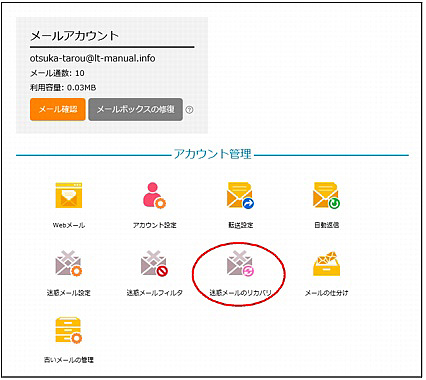
※ 利用者メニューの表示方法→「利用者メニューにログインする」
迷惑メールのリカバリ画面が表示されます。
step 2 必要事項を選択し、「実行」ボタンをクリックします。
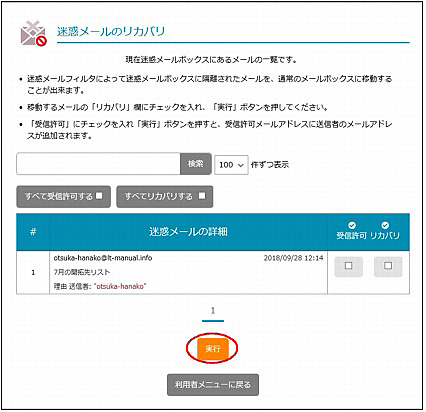
| すべて受信許可する |
一覧されているメールをすべて受信許可リストに追加する場合に選択します。
※ チェックすると、「すべてリカバリする」もチェックされます。 |
|---|---|
| すべてリカバリする | 一覧されているメールをすべて通常のメールボックスに移動する場合に選択します。 |
| 迷惑メールの詳細 | メールの送信者アドレス、送信日時、件名、迷惑メールと判定された理由が表示されます。 |
| 受信許可 |
受信許可リストに追加する場合に選択します。
※ チェックすると、「リカバリ」もチェックされます。 |
| リカバリ | 通常のメールボックスに移動する場合に選択します。 |
ヒント 検索するには
ヒント 一覧の表示件数を変更するには
プルダウンメニューで表示件数を選択すると、1 ページの最大表示件数を変更できます。
ヒント ページを切り替えるには
一覧の表示が複数ページになる場合、一覧下中央のページ番号をクリックすると、表示内容がそのペー ジのものに切り替わります。
step 3 「閉じる」ボタンをクリックします。
迷惑メールのリカバリ画面が表示されます。